Comment utiliser FFmpeg pour combiner des vidéos [Étapes faciles]
FFmpeg est un outil de ligne de commande connu qui vous permet de convertir des vidéos. Ce que les autres utilisateurs ne savent pas, c'est qu'il peut également fusionner des vidéos. La fusion de vidéos est l'un des concepts du montage vidéo. De nos jours, de nombreux éditeurs vidéo utilisent différents outils pour fusionner plusieurs vidéos. Mais les éditeurs professionnels utilisent FFmpeg pour connecter des vidéos. Nous avons donc un tutoriel ci-dessous si vous souhaitez apprendre à utiliser FFmpeg pour combiner des vidéos.
Dans cet article, vous saurez comment fusionner à l'aide du meilleur utilitaire de ligne de commande et quelles autres applications vous pouvez également utiliser pour obtenir le même résultat. Lisez la suite pour savoir comment combiner des vidéos sur FFmpeg.
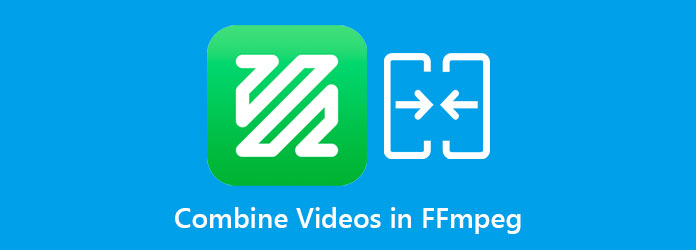
Partie 1. Examen de FFmpeg
FFmpeg est une solution multiplateforme pour convertir, diffuser et fusionner des vidéos et des audios. Il s'agit d'un outil de ligne de commande connu que vous pouvez utiliser sur votre appareil Windows ou Mac. De plus, c'est l'un des principaux frameworks multimédia qui vous permet d'encoder, de transcoder, de multiplexer, de démultiplexer, de diffuser, d'ajouter des filtres et de fusionner des vidéos ou des audios. De nombreux éditeurs professionnels préfèrent utiliser FFmpeg à d'autres outils de fusion de vidéos, car vous pouvez éditer vos vidéos de manière détaillée à l'aide de codes. De plus, vous n'avez pas à vous soucier des formats de fichiers que vous souhaitez fusionner car il prend en charge même les formats anciens les plus obscurs.
Dans l'ensemble, FFmpeg est un excellent outil pour fusionner des vidéos. Maintenant que vous savez tout sur FFmpeg, nous allons maintenant vous apprendre à l'utiliser pour combiner des vidéos.
Partie 2. Comment utiliser FFmpeg pour fusionner des vidéos
Lorsque vous utilisez FFmpeg pour fusionner plusieurs clips vidéo, cela s'appelle concaténation ou concat en abrégé. Il existe différentes façons de concaténer des vidéos sur FFmpeg. Cela dépend si les vidéos que vous allez fusionner ont le même codec. Mais dans cette partie, vous apprendrez à concaténer des vidéos qui partagent le même codec. Par conséquent, lisez attentivement cette partie pour savoir comment joindre des vidéos FFmpeg.
Remarque : Si vos vidéos ont le même codec, vous pouvez les concaténer à l'aide de la démultiplexeur concat au sein de l’ protocole de concat. Nous allons donc vous apprendre différentes façons de fusionner vos vidéos à l'aide de FFmpeg.
Comment utiliser FFmpeg pour fusionner des vidéos à l'aide du démultiplexeur concat :
Étape 1Créer un fichier texte avec la liste des vidéos que vous souhaitez fusionner. Ci-dessous, vous verrez un exemple de fichier.
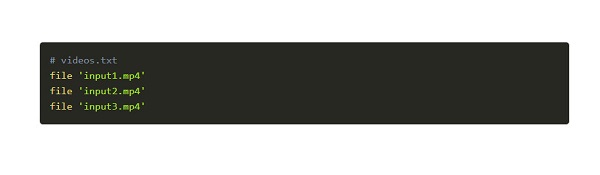
Étape 2Après avoir répertorié les vidéos sur le fichier texte, lorsque vous exécutez les commandes, les vidéos sur le fichier texte seront fusionnées en fonction de leur ordre.
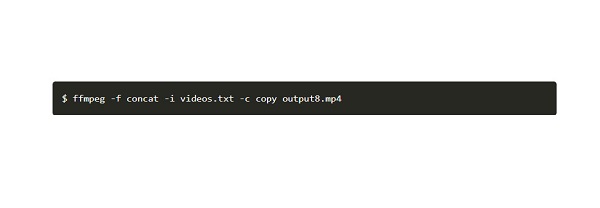
Comment assembler des vidéos sur FFmpeg à partir d'un répertoire à l'aide du démultiplexeur concat :
Étape 1Si vous avez de nombreuses vidéos dans votre répertoire, la meilleure façon de faire est d'écrire une commande qui créera un fichier avec la liste de vos vidéos avant de les concaténer. Vous pouvez nommer vos vidéos par ordre alphabétique ou numérique.
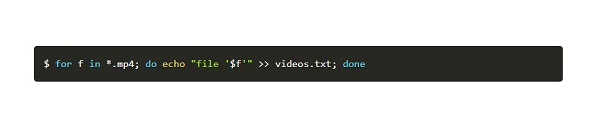
Étape 2Les commandes ci-dessus créeront un fichier avec la liste des extensions de fichier (.mp4). Lorsque le fichier est généré, vous pouvez maintenant combiner les vidéos de la liste à l'aide de la commande que nous avons utilisée auparavant.
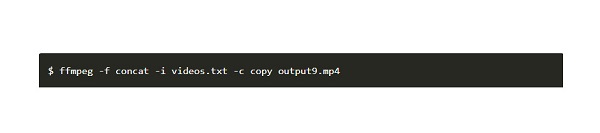
Comment utiliser FFmpeg pour ajouter des vidéos ensemble en utilisant le protocole concat :
En utilisant le protocole concat, vous pouvez facilement joindre des vidéos - tapez les codes ci-dessous pour joindre des vidéos sans les ré-encoder.
ffmpeg -i "concat:input1.mp4|input2.mp4|input3.mp4|input4.mp4" -c copie output10.mp4
Partie 3. Alternative parfaite à FFmpeg pour rejoindre des vidéos
Bien que FFmpeg soit un outil professionnel qui produit d'excellents résultats, de nombreux utilisateurs ont du mal à utiliser l'outil. Vous devez avoir une connaissance approfondie des codes et des commandes que vous utiliserez. Par conséquent, si vous souhaitez fusionner facilement des vidéos et produire des vidéos de haute qualité, connaissez la meilleure alternative en lisant cette partie.
Tipard Convertisseur Vidéo Ultime est une application de fusion vidéo qui vous permet de fusionner plusieurs vidéos avec différents formats. Cet outil hors ligne prend en charge divers formats de fichiers, notamment MP4, MKV, FLV, AVI, VOB, M4V, WMV et plus de 500 autres. De plus, il contient de nombreuses fonctionnalités d'édition avancées, telles que la fusion vidéo, le contrôleur de vitesse vidéo, le créateur GIF, le créateur 3D, etc. de la boîte à outils. Et si vous êtes débutant, vous n'aurez aucune difficulté à utiliser cet outil car il possède une interface utilisateur simple. Vous n'avez pas non plus à vous soucier de la résolution de vos vidéos car il prend en charge les résolutions vidéo 4K, 5K, 8K et HD. Ce qui est encore plus étonnant, c'est que vous pouvez changer la position de vos vidéos tout en les éditant. Donc, si vous souhaitez utiliser cet outil ultime pour fusionner des vidéos, suivez le guide simple ci-dessous.
Comment fusionner plusieurs vidéos à l'aide de Tipard Video Converter Ultimate :
Étape 1Tout d'abord, téléchargez Tipard Convertisseur Vidéo Ultime en cliquant sur le Télécharger bouton ci-dessous pour Windows ou Mac. Après le téléchargement, ouvrez l'application.
Étape 2Sur l'interface utilisateur principale, accédez à Boîte à outils panneau, puis sélectionnez le Fusion vidéo option.
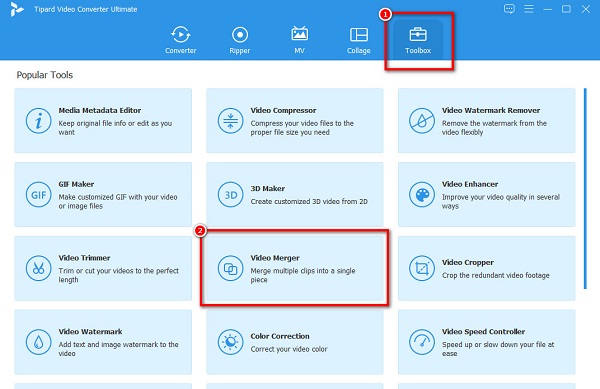
Étape 3Et puis, cliquez sur le plus (+) bouton de signature pour importer la première vidéo que vous souhaitez fusionner.
Étape 4Après avoir téléchargé la première vidéo, cliquez sur le Ajouter bouton pour ajouter une autre vidéo à fusionner.
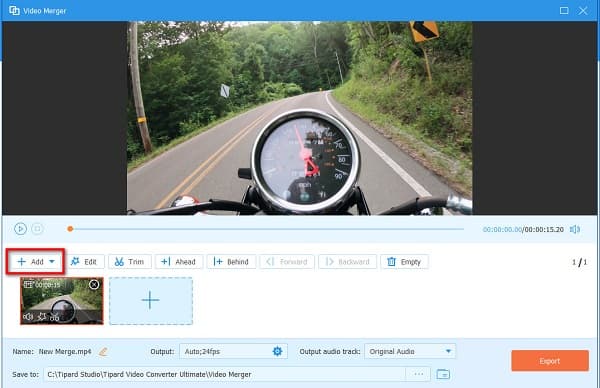
Étape 5Tipard Video Converter Ultimate fusionnera automatiquement vos vidéos. Si vous avez terminé d'éditer vos vidéos et que vous êtes satisfait de votre sortie, cliquez sur le Exportations .
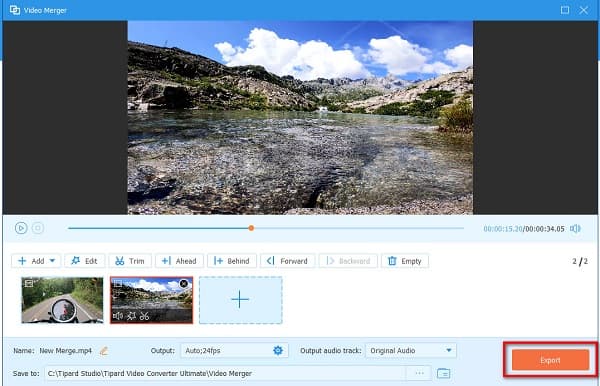
Facile, non ? Suivre ce tutoriel facile peut facilement fusionner plusieurs vidéos en une seule.
Partie 4. Alternative en ligne pour FFmpeg
Nous avons une solution si vous souhaitez fusionner des vidéos mais ne souhaitez rien télécharger sur votre appareil. Il existe des tonnes de fusions de vidéos en ligne que vous pouvez rechercher sur votre navigateur. Mais si vous souhaitez utiliser la fusion vidéo en ligne la plus populaire, lisez cette partie plus loin.
Clideo fait partie des meilleures fusions vidéo en ligne auxquelles vous pouvez accéder sur tous les navigateurs Web, tels que Google, Firefox et Safari. De plus, c'est un outil convivial car il possède une interface facile à utiliser. Vous pouvez également ajouter de l'audio à votre vidéo avec cet outil en ligne. De plus, il prend en charge les formats de fichiers les plus courants, notamment MP4, AVI, FLV, MPG, VOB, etc. Donc, si vous voulez fusionner des vidéos en ligne à l'aide de Clideo, suivez les étapes ci-dessous.
Comment joindre des vidéos ensemble à l'aide de Clideo :
Étape 1Ouvrez votre navigateur et recherchez Clideo dans le champ de recherche. Ensuite, cliquez sur le Choisissez Fichiers sur l'interface principale pour télécharger votre première vidéo.
Étape 2Et puis, cliquez sur le Ajouter plus de vidéos bouton sur la Timeline pour ajouter une autre vidéo à fusionner.
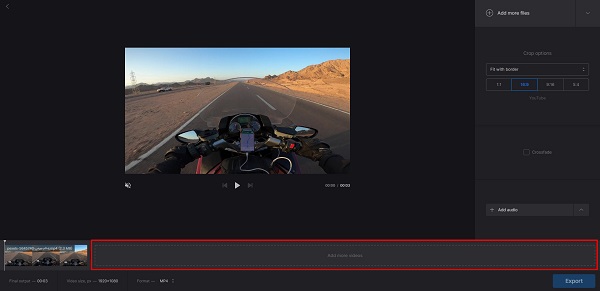
Étape 3Enfin, cochez la Exportations bouton pour enregistrer votre sortie sur votre appareil.
Partie 5. FAQ sur la combinaison de vidéos dans FFmpeg
L'utilisation de FFmpeg est-elle gratuite ?
FFmpeg est une application logicielle gratuite et open-source. Vous pouvez télécharger FFmpeg sur Windows ou Mac sans rien payer.
Pouvez-vous découper des vidéos à l'aide de FFmpeg ?
FFmpeg a de nombreuses fonctions que vous pouvez utiliser. Vous pouvez utiliser des commandes pour diviser ou découper facilement vos vidéos. Vous pouvez également utiliser d'autres commandes comme le filtre de rognage.
VLC peut-il fusionner des fichiers audio et vidéo ?
VLC est un lecteur multimédia standard et possède d'autres fonctions telles que la fusion de fichiers audio et vidéo. Et si votre vidéo n'a pas d'audio de fond, vous pouvez fusionner l'audio et la vidéo à l'aide du lecteur multimédia VLC.
Conclusion
Ce n'est pas difficile de combiner des vidéos dans FFmpeg lorsque vous suivez les instructions ci-dessus et si le meilleur outil est installé sur votre ordinateur. FFmpeg est une application de fusion vidéo connue que vous pouvez utiliser librement. Cependant, il n'a pas d'interface conviviale. Donc, si vous voulez utiliser un outil facile à utiliser, téléchargez Tipard Convertisseur Vidéo Ultime.







